A webkamera (kamera) egy olyan eszköz, amely videók és néha hang rögzítésére szolgál. Ez egy külső vagy beépített webkamera, amely szükséges a valós idejű interakcióhoz, a videók streameléséhez és még sok máshoz a számítógépen. A felhasználók azonban néha találkoznak webkamera fekete képernyős hibáival a Windows rendszeren, és nehezen tudják megoldani.
Ez az írás bemutatja a webkamera fekete képernyővel kapcsolatos problémáinak elhárítását Windows rendszeren.
Hogyan lehet elhárítani a webkamera fekete képernyővel kapcsolatos problémáit Windows rendszeren?
A webkamera fekete képernyővel kapcsolatos problémák Windows rendszeren hardverhibák, elavult webkamera-illesztőprogramok vagy szoftverütközések miatt fordulnak elő. A felhasználók az alábbi módszereket követve elháríthatják ezt a problémát:
1. módszer: A fényképezőgép adatvédelmi beállításai
A fekete képernyővel kapcsolatos problémák elhárításához Windows rendszeren kapcsolja be a kamera hozzáférését az eszközön a Kamera adatvédelmi beállításaiban.
Kezdetben nyomja meg a Windows kulcs , keresés A kamera adatvédelmi beállításai , és Nyisd ki azt:
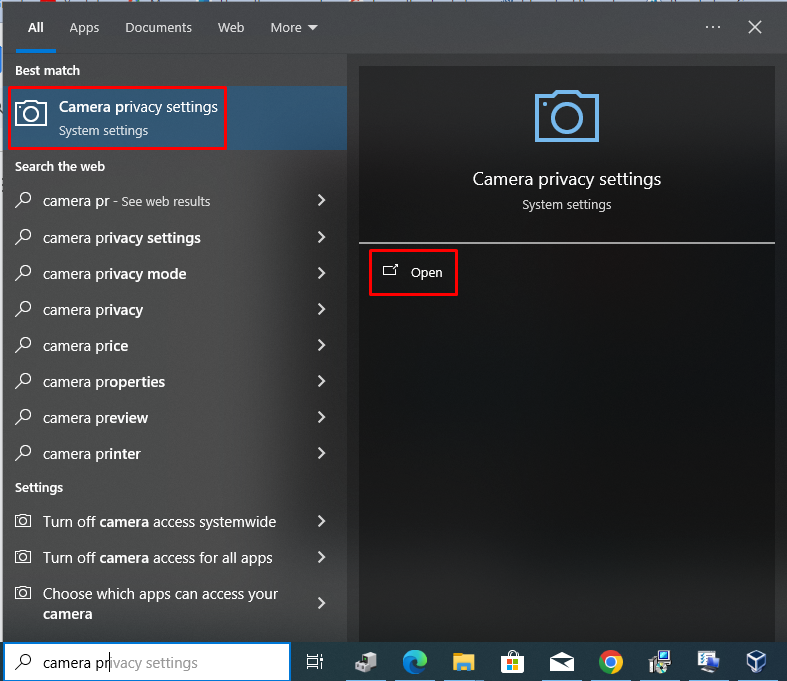
Ezután kattintson a változás gombot, és kapcsolja be Kamera hozzáférés ehhez az eszközhöz :
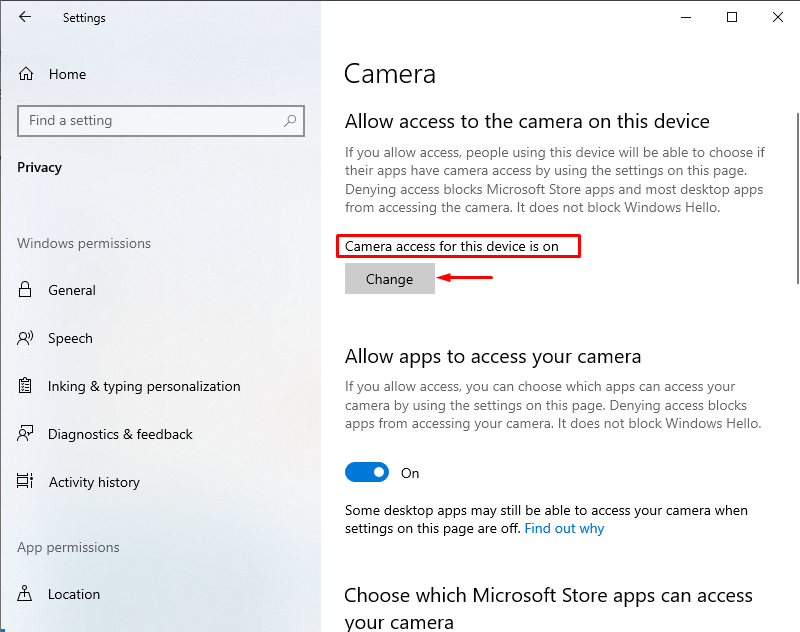
Indítsa újra és ellenőrizze a webkamerát, most a probléma megoldódik.
2. módszer: A kamera alaphelyzetbe állítása
A webkamera fekete képernyőjének problémája a kamera alaphelyzetbe állításával oldható meg. Ebből a célból nyissa meg Kamera és válassza ki Alkalmazásbeállítások :
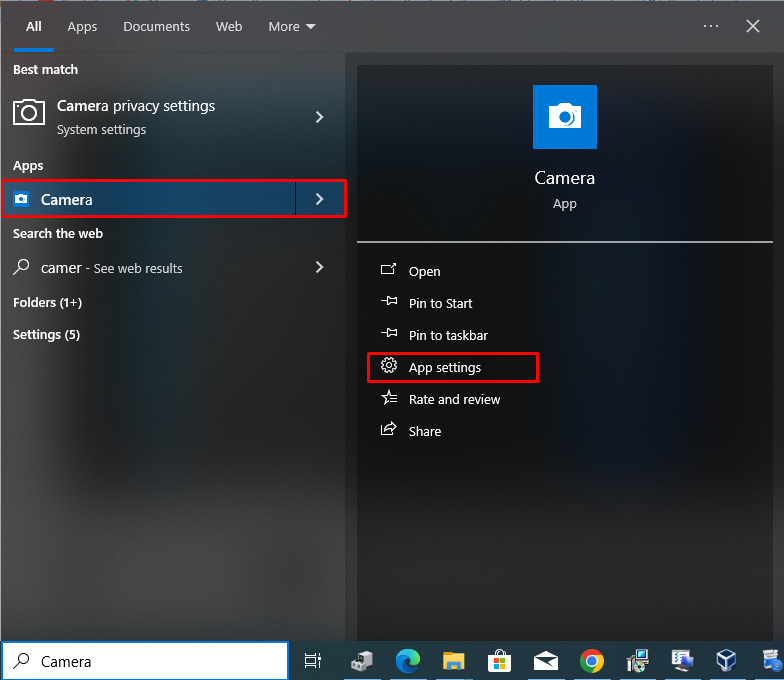
Most görgessen le, és kattintson a gombra Visszaállítás opciót, és erősítse meg:
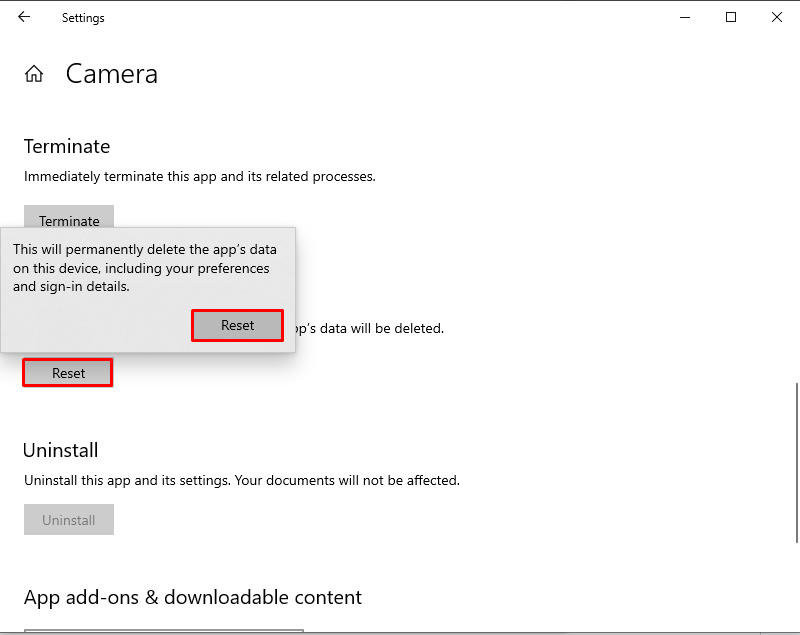
Ez elhárítja a webkamera problémáját.
3. módszer: Frissítse a webkamera illesztőprogramjait
A webkamera illesztőprogramjainak frissítése megoldhatja a webkamera fekete képernyőjének problémáját is. Ehhez először keressen Eszközkezelő gomb megnyomásával Windows kulcs és indítsa el a gomb megnyomásával Nyisd ki :
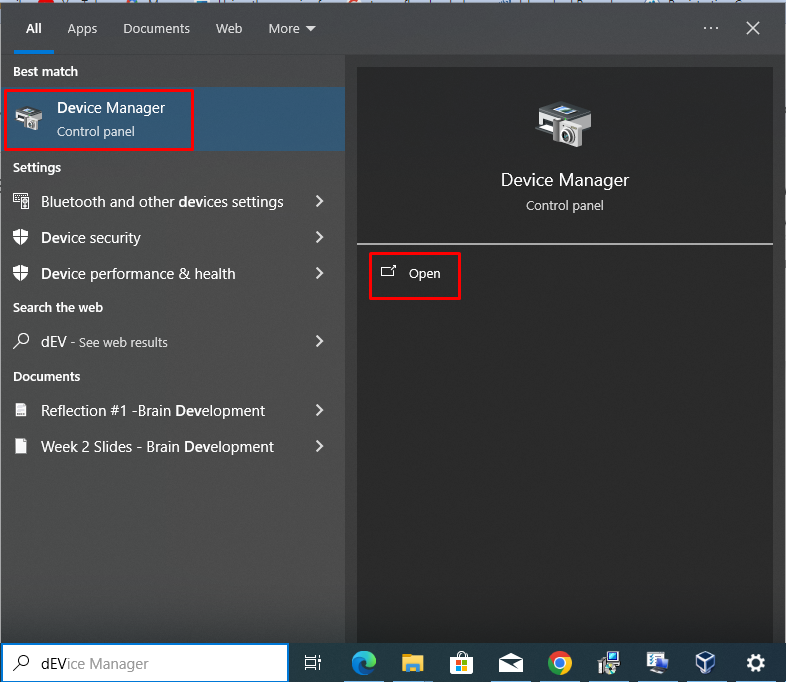
Most hosszabbítsd meg Fényképezőgépek opciót, válassza ki Integrált webkamera , kattintson rá jobb gombbal, és válassza ki a lehetőséget Illesztőprogram frissítése :
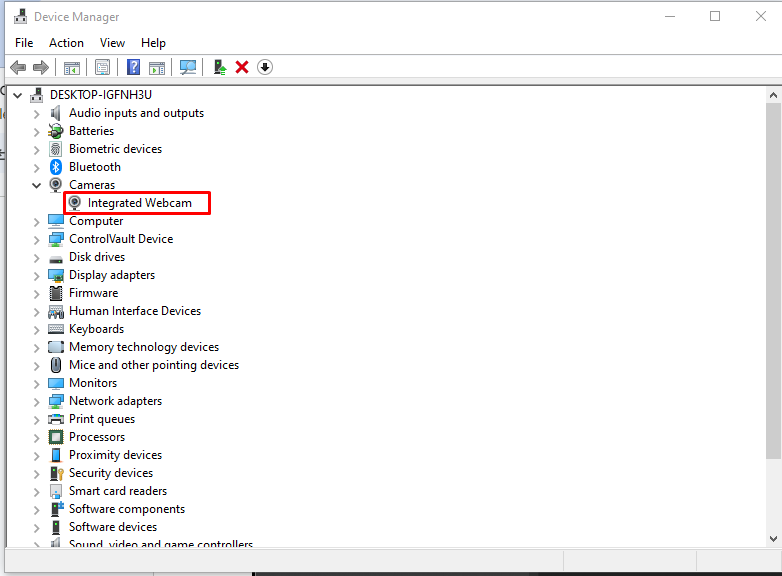
Ezután válassza ki Illesztőprogramok automatikus keresése választási lehetőség:
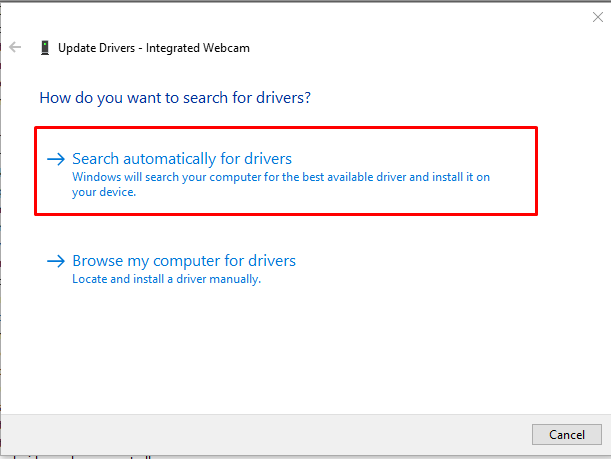
Ezután eltart egy ideig a frissített illesztőprogram telepítésének befejezése:
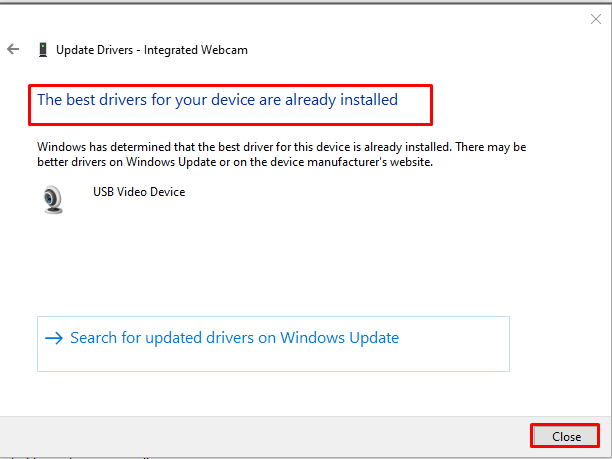
4. módszer: A Windows Store-alkalmazások hibaelhárítása
A Windows Store alkalmazás hibaelhárításához keressen Beállítások gomb megnyomásával Windows kulcs és ütött Nyisd ki :
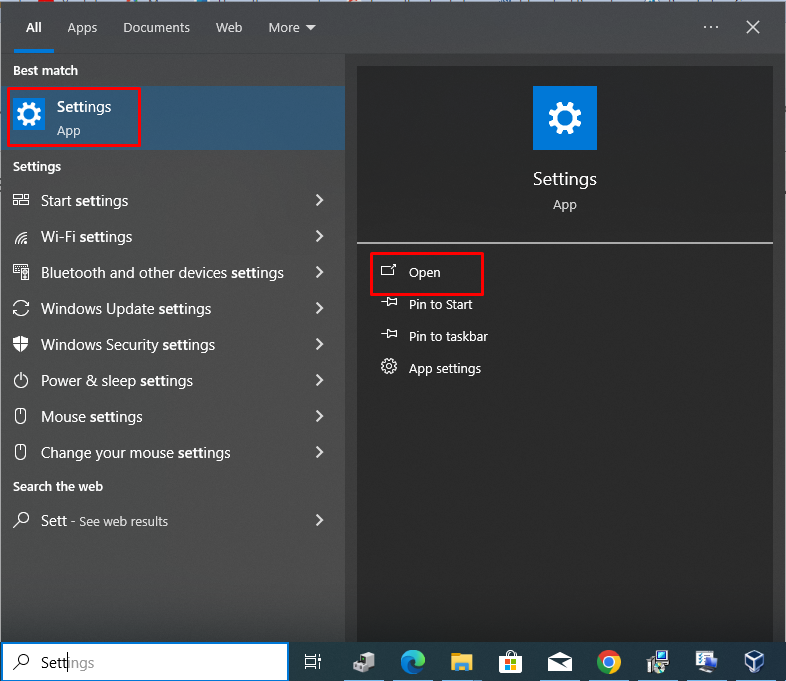
Ezután lépjen a Frissítés és biztonság lap:
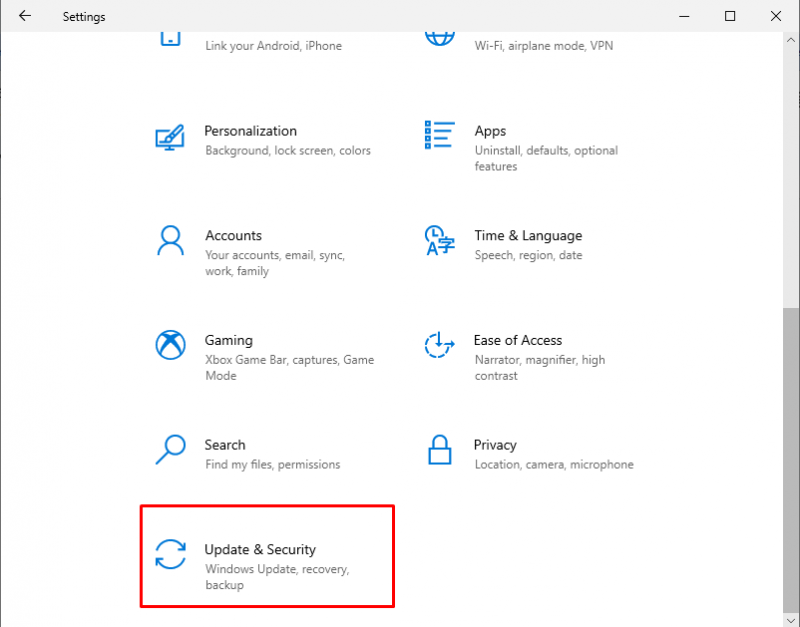
Ezután válassza ki Hibaelhárítás és kattintson a További hibaelhárítók választási lehetőség:
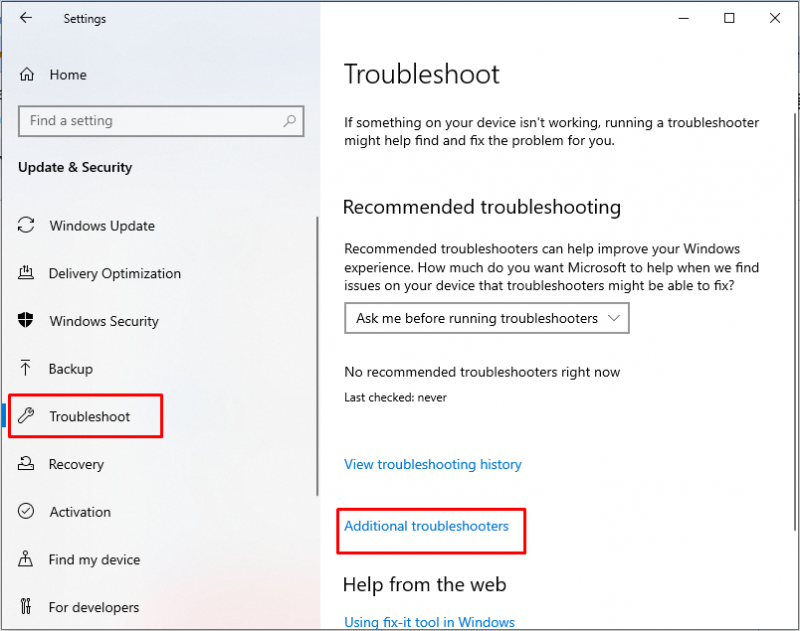
Ezután válassza ki Windows Store alkalmazások és nyomja meg Futtassa a Hibaelhárítót gomb:
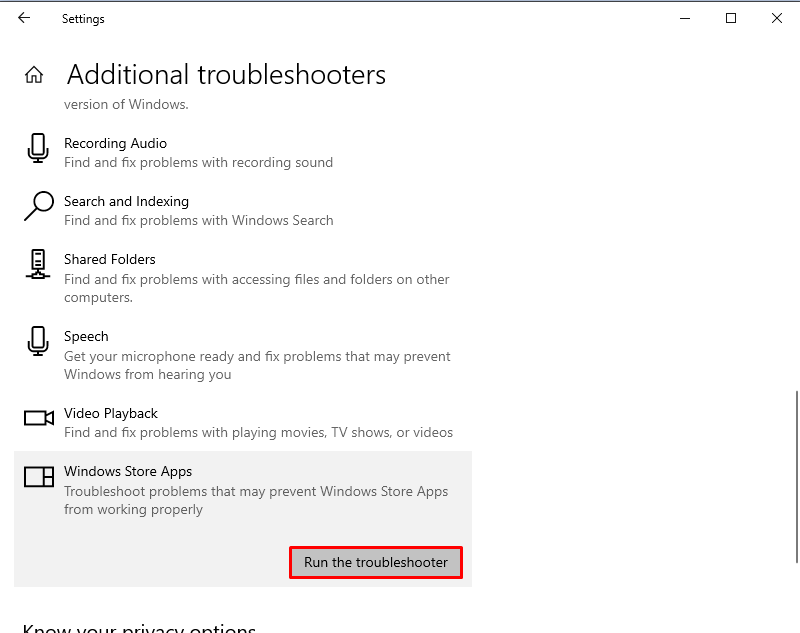
Ezt követően a hibaelhárítás befejezése eltart egy ideig, válassza a lehetőséget Következő a rendszer újraindításához:
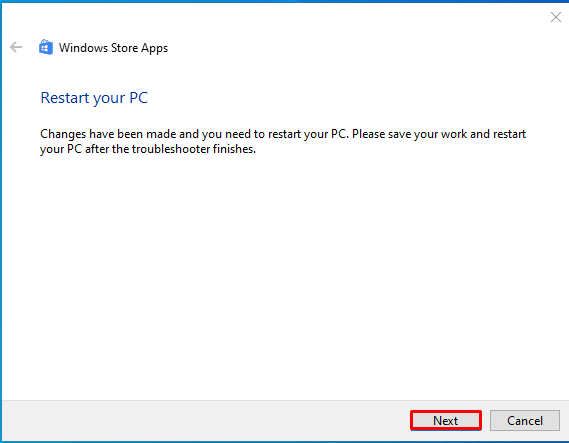
5. módszer: A Clean Boot hibaelhárítása
A Clean Boot hibaelhárítása a webkamera fekete képernyőjével kapcsolatos problémákat is kijavíthatja Windows rendszeren. Először nyomja meg Windows + R gombok a ' Fuss ” ablakban, majd írja be msconfig és kattintson rendben :
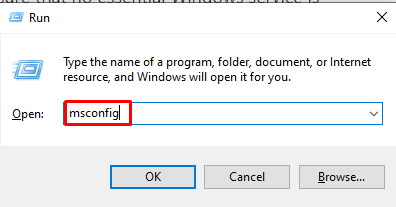
Most, a Rendszerbeállítások ablak, menj a Szolgáltatások lapon jelölje be az Összes Microsoft-szolgáltatás elrejtése jelölőnégyzetet, és válassza ki Alkalmaz majd ütni rendben :
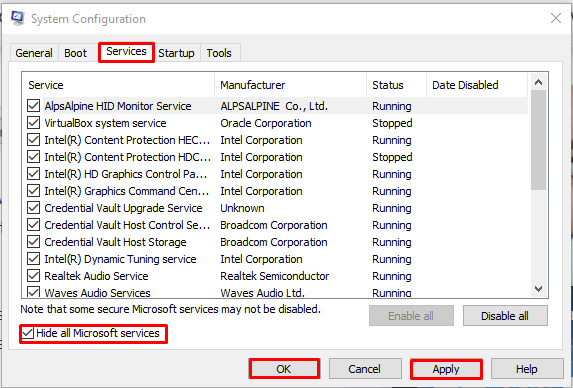
Következtetés
A webkamera szükséges a videó rögzítéséhez, a videohívásokhoz és minden olyan művelethez, amely valós idejű interakciót igényel. A webkamera fekete képernyővel kapcsolatos problémái a Windows rendszeren a kamera adatvédelmi beállításainak ellenőrzésével, a kamera alaphelyzetbe állításával, az illesztőprogramok frissítésével, a Windows Store-alkalmazások hibaelhárításával és a Tiszta rendszerindítással javíthatók. A módosítások mentéséhez és a problémák kijavításához ajánlatos újraindítani a számítógépet, miután követte ezeket a módszereket. Ez a cikk többféle módszert mutat be a webkamera fekete képernyővel kapcsolatos probléma elhárítására Windows rendszeren.